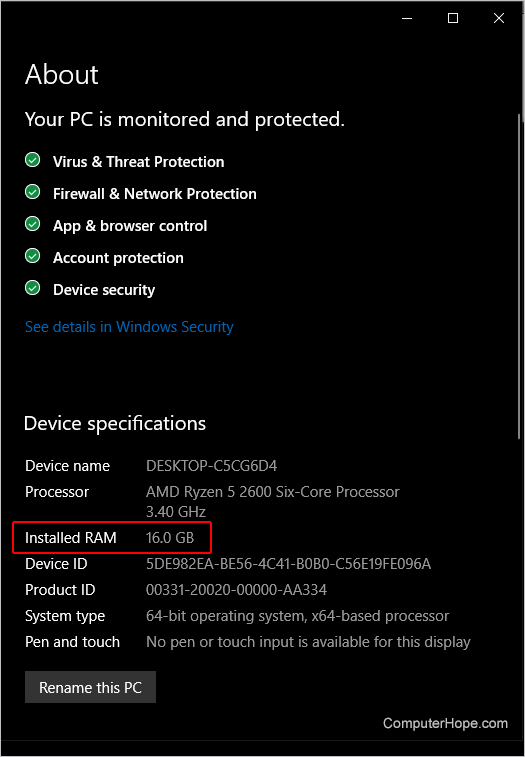A lassú laptop számos problémát és kihívást okozhat a felhasználónak. Ezenkívül csökkentheti az akkumulátor élettartamát, korlátozhatja a termelékenységet, adatvesztést, késleltetett munkát és frusztrációt okozhat.
Ebből a cikkből megtudhatja, hogyan javíthatja ki laptopja lassúságát. Folytassa az olvasást, ha többet szeretne megtudni a számítógép felgyorsításáról.
🔑 Kulcs elvitelek
- A számítógépe hátterében túl sok alkalmazás használja a rendszermemóriát, ami lelassítja azt.
- A számítógépes vírus olyan program, amely megfertőzi a számítógépet, és megakadályozza annak megfelelő működését.
- Minél több RAM-mal rendelkezik, annál több memóriája van a memóriaigényes programok számára.
- Annak érdekében, hogy számítógépe összes rendszere megfelelően működjön, kérjen szakértő segítségét a belső alkatrészek tisztításához legalább néhány havonta.
- A probléma lassúságának megoldásának egyik módja a laptop merevlemezének frissítése vagy a merevlemez SSD-re cseréje.
A laptop lassan működik: okok és megoldásuk
A laptopok különböző okok miatt lelassulhatnak, többek között:
- Túl sok alkalmazás fut egyidejűleg
- Elégtelen RAM
- Teljes merevlemez
- Vírusok és rosszindulatú programok fertőzése
- Nincs elég lemezterület
- Hő és por
Fedezze fel a hibaelhárítási módszereket, állapítsa meg, mitől lassítja laptopját, és találjon szabványos megoldásokat a javításra.
1. ok: Háttérfolyamatok
A számítógép lassabban fog működni, ha túl sok háttéralkalmazás aktív, mivel rendszermemóriát használnak. A probléma megoldásához csak annyit kell tenni, hogy azonosítani kell, hogy mely alkalmazások futnak jelenleg, és le kell őket zárni.
Használja a Feladatkezelőt az éppen futó programok leállításához, a Rendszerkonfigurációt pedig a számítógép indításakor automatikusan elinduló programok kikapcsolásához.
Íme, hogyan:
1. A jelenleg futó program leállítása
Egy program futásának leállításához lépjen a Feladatkezelőbe a folyamat befejezéséhez. Kövesse az alábbi lépéseket:
1. lépés: Kattintson jobb gombbal a tálcára, majd válassza a „Indítsa el a Feladatkezelőt.” Navigáljon a „Folyamatok” lapon.
2. lépés: Válassza ki a háttérben futó programot, amelyet le szeretne állítani. kattintson a „Folyamat vége.”
3. lépés: Kattintson a „Folyamat befejezése” ismét. Ismételje meg a műveletet minden befejezni kívánt háttérfolyamatnál.
2. Indítóprogramok kikapcsolása
Amikor kinyitja laptopját, az induló alkalmazások időnként automatikusan lefutnak, ami késést okozhat. Íme a módszerek a programok leállítására:
1. lépés: Kattintson a „Indul” gombot, írja be a „rendszer” kifejezést, és válassza a „Rendszerkonfiguráció.”
2. lépés: Navigáljon a „Indítás” lapon. Törölje azon alkalmazások jelölését, amelyeket nem szeretne futtatni a számítógép bekapcsolásakor.
3. lépés: Ha végzett, kattintson a „RENDBEN” és „Indítsa újra.” A nem bejelölt alkalmazások nem fognak futni az indítás során.
3. Hajtsa végre a Lemezkarbantartást
A szükségtelen fájlok törléséhez lemeztisztítást is végezhet. Íme, hogyan.
1. lépés: Kattintson a „Indul” gombot, írja be a „disk” kifejezést, majd válassza a „Lemezkarbantartás.”
2. lépés: Engedje meg, hogy a Lemezkarbantartó segédprogram felmérje a számítógépét. Ez általában csak néhány másodpercet vesz igénybe.
3. lépés: Jelölje be az eltávolítani kívánt elemek melletti négyzetet. Például a Lomtárban és az Ideiglenes fájlok mappában lévő fájlok alkalmasak a törlésre. Válassza a „RENDBEN„, majd „Fájlok törlése.”
| ✅Pro tipp: Ha ezt már megtette, és a laptop még mindig lassú, annak oka lehet a vírusok és a rosszindulatú programok fertőzése. |
2. ok: Vírusok és rosszindulatú programok fertőzései
A kémprogramok és a rosszindulatú programok a következők miatt veszélyeztetik Önt:
- Adatfeltörés
- Pénzlopás
A hírhedt kémprogramok és rosszindulatú programok jelentősen veszélyeztetik online létezését. Ezek pénzt lophatnak, adatokat törhetnek fel, megsérthetik a magánéletet, és lelassíthatják eszközeit.
A számítógépes vírus olyan szoftver, amely megrongálja a számítógépet, és megakadályozza annak normális működését. A lassú számítógép a számítógép fertőzésének egyik legszembetűnőbb jele.
A vírusok idővel képesek szaporodni. Ha nem tudja eltávolítani a számítógépes fertőzéseket, az eszköz lelassulhat. Szerencsére, ha számítógépet használ, különféle programok állnak rendelkezésre, amelyek segítenek eltávolítani a számítógépes vírusokat.
A rosszindulatú szoftverek, amelyeket gyakran rosszindulatú programoknak is neveznek, lelassíthatják a számítógépet azáltal, hogy felemésztik az erőforrásokat, megsértik az adatokat és programokat, konfliktusokat okoznak, vagy megpróbálják átvenni a rendszert.
A számítógépét lelassító vírusok eltávolításához töltsön le és telepítsen víruskereső szoftvert.
| 👍Hasznos cikk: Függetlenül attól, hogy ritkán éri el az internetet, vagy gyakran tölt le fájlokat, speciális biztonsági intézkedéseket kell tennie. Segítene, ha többet tudna meg a rosszindulatú programok típusairól, amelyekről tudnia kell, hogy megvédje rendszerét. |
Amíg a vírust víruskereső szoftverrel távolítja el, kövesse az alábbi lépéseket:
1. lépés: Szerezzen be és telepítsen egy víruskeresőt.
2. lépés: Kapcsolja ki az internetet.
3. lépés: Indítsa újra a számítógépet csökkentett módban.
4. lépés: Szabaduljon meg minden ideiglenes fájltól.
5. lépés: Végezzen víruskeresést.
6. lépés: Távolítsa el a vírust vagy tegye karanténba.
7. lépés: Indítsa újra a számítógépet
8. lépés: Frissítse az összes jelszavát.
9. lépés: Tartsa naprakészen szoftverét, böngészőjét és operációs rendszerét.
| 📝 Megjegyzés: A tűzfalaktól és víruskereső szoftverektől kezdve az adatok biztonsági mentéséig számos dolgot megtehet annak megakadályozására, hogy a rosszindulatú programok megzavarják a számítógépet. |
3. ok: Kevés RAM
A modern alkalmazások és programok sok RAM-ot igényelnek a megfelelő működéshez.
Tegyük fel, hogy a laptop lassan fut, mert az alkalmazásoknak több RAM-ra van szükségük. Csak növelheti a laptop RAM-ját. Az erre fordított többletpénz sokkal jobban teljesíti számítógépét, mivel több erőforrással rendelkezik.
A laptop RAM-jának bővítése nem nehéz, és ezt saját maga is megteheti. Ha azonban szüksége van rá, mindig kérhet szakember segítségét.
Ha tudja, hogy laptopja mennyi RAM-mal (Random Access Memory) rendelkezik, segít meghatározni, hogy mely programok futhatnak rajta. Kövesse az alábbi lépéseket annak meghatározásához, hogy mennyi memóriával rendelkezik a Windows rendszerű számítógép:
- Válassza a „Számítógép”, majd kattintson jobb gombbal a tárolómeghajtóra, és válassza a „Tulajdonságok.”
- Ellenőrizze a telepített memória (RAM) mennyiségét a „Rendszer.”
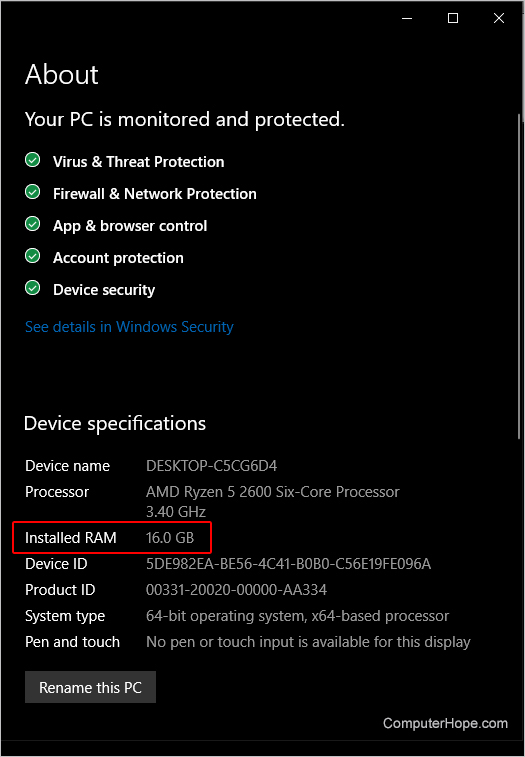
Minél több RAM-mal rendelkezik, annál több memóriája van az olyan memóriaigényes programok számára, mint az Adobe Photoshop és az Illustrator. A kevés memória jelei közé tartozik az elhúzódó feldolgozás, amikor több program is nyitva van.
A legtöbb modern számítógép gond nélkül képes kezelni a többfeladatos munkát. Ennek ellenére a régi vagy túlterhelt PC-k csak egy, egyidejűleg futó memóriaigényes programot képesek kezelni.
| 👍Hasznos cikk: A külső tárhely javíthatja a termelékenységet. Olvassa el a Techjury cikkét a külső tárhely működéséről, ha többet szeretne megtudni előnyeiről. |
Ha a RAM rendben van, és kizárja a fenti egyéb okokat, a laptop lassíthat a kevés lemezterület miatt. Az alábbi szakaszban megtudhatja, hogyan lehet megoldani.
4. ok: kevés a lemezterület
Ha a Windows kevés lemezterületre figyelmeztető üzeneteket jelenít meg, az új adatok mentése, az alkalmazások letöltése, a játék vagy a legújabb Windows-frissítés telepítése problémát jelent. Rosszabb esetben a PC teljesítménye csökkenhet ennek következtében.
Kétféle figyelmeztető üzenet létezik, mindegyiknek megvan a maga jelentése:
1. Kevés a lemezterület – „Kattintson ide, és ellenőrizze, hogy fel tud-e szabadítani helyet ezen a meghajtón.” „Hamarosan kifogy a lemezterület a helyi lemezen (X:).”
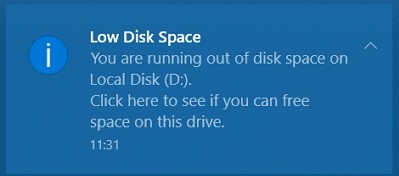
Ez a hiba azt jelzi, hogy a helyi meghajtón (X:) elfogyott az adatmentéshez szükséges szabad hely.
2. Kevés a lemezterület – „Elfogy a hely ezen a számítógépen. Kezelje a tárhelyet a használat megtekintéséhez és tárhely felszabadításához.”

Ez a hiba csak alkalmanként fordul elő. Elsősorban a C: WindowsTemp mappát. Ez a hiba akkor fordul elő Windows rendszeren, ha a mappa megtelik.
5. ok: hő és por
A felgyülemlett por kétféleképpen ronthatja számítógépe teljesítményét:
- Ennek eredményeként a számítógép alkatrészei megtartják a hőt.
- Csökkenti a rendszer általános hatékonyságát azáltal, hogy megnehezíti a belső ventilátorok számára a hő eltávolítását a készülékből.
| ✅Pro tipp: Vegyen fel egy szakembert, hogy nyissa ki számítógépe összetevőit legalább néhány havonta egyszer, hogy biztosítsa az összes rendszer megfelelő működését. |
6. ok: HDD használata SSD helyett
Ha a számítógép lassan indul, vagy lomha fájl megnyitásakor vagy játék betöltésekor, akkor a laptop merevlemeze lehet a bűnös. A problémát megoldhatja laptopja merevlemezének bővítésével, vagy ami még jobb, ha a HDD-t SSD-re cseréli.
Az SSD-k a hagyományos merevlemezekkel ellentétben nem tartalmaznak mozgó alkatrészeket, és sokkal gyorsabbak. Az SSD-k gyorsan működnek, sokkal gyorsabban olvasnak és írnak adatokat, és jelentősen megnövelik a laptop sebességét. Mivel azonban ez a művelet összetett, vigye el laptopját egy javítóközpontba.
Most, hogy ismeri a lassú laptop okait és megoldásait, meg kell tanulnia néhány tippet a gyorsabbá tételhez.
Tippek laptopja gyorsabbá tételéhez
Ha az összes felsorolt megoldást kipróbálta, és laptopja rendszere továbbra is késik, próbálkozzon más módszerrel is, amellyel az operációs rendszere jobb és gyorsabb teljesítményt nyújthat.
Ezen megoldások bármelyikét használhatja.
- A tálcán lévő programokat be kell zárni.
- Állítsa le az indításkor futó programokat.
- Frissítse a Windows rendszert, az illesztőprogramokat és az alkalmazásokat.
- Távolítsa el a szükségtelen fájlokat.
- Keressen olyan programokat, amelyek erőforrásokat fogyasztanak.
- Módosítsa az energiaellátási beállításokat.
- Távolítsa el a már nem használt alkalmazásokat.
- Kapcsolja be és ki a Windows szolgáltatásait.
Alternatív megoldások laptopja gyorsabbá tételére
Ha az összes leírt módszer nem működik, ne aggódjon. Íme néhány további alternatíva a laptop teljesítményének felgyorsítására.
- Tartsa naprakészen számítógépét.
- A számítógép újraindításának rutinfeladatnak kell lennie.
- Távolítson el minden olyan programot, amelyre már nincs szükség.
- A RAM-ot frissíteni kell.
- Törölje a nagy fájlokat, amelyekre már nincs szüksége.
- A szoftver automatikus indításának letiltása.
Következtetés
Tehát ha legközelebb azt kérdezed magadtól: „Miért ilyen lassú a laptopom?” ne feledje, hogy ennek számos oka lehet, beleértve a háttérfolyamatokat, a vírusok és rosszindulatú programok fertőzéseit, az alacsony RAM-ot, a kevés lemezterületet, a hőt, a porot és a merevlemez használata SSD helyett.
E problémák megelőzése érdekében hajtson végre rutinszerű karbantartást, lemeztisztítást és hardverfrissítést, például adjon hozzá extra RAM-ot vagy cserélje ki az elhasználódott alkatrészeket.
Visszaállíthatja az optimális teljesítményt és javíthatja a számítástechnikai élményt, ha proaktívan foglalkozik a lassú laptopok alapvető okaival.
GYIK
-
Milyen fájlokat törölhetek, hogy gyorsabb legyen a számítógépem?
Törölje a nagyméretű fájlokat, amelyekre már nincs szüksége. Vizsgálja meg a helyi merevlemezén lévő fájlokat, és fedezze fel a módját, hogyan törölheti mindazt, amit nem használ aktívan.
-
A Wi-Fi okoz késést?
Amikor újra csatlakozik, számítógépének sok tennivalója lesz, ha csak alkalmanként csatlakozik.
-
A számítógépek lassabban működnek hidegben?
A hideg nem érinti a számítógépek elektronikus alkatrészeit. A meleg az, ami lelassítja őket.
-
Honnan tudhatom, hogy mely programok lassítják a számítógépemet?
Nyomja meg egyszerre a Ctrl, Alt és Delete billentyűket a billentyűzeten, majd válassza a Feladatkezelőt. A Folyamatok lapon látható, hogy mely programok futnak, és mennyi CPU-t és memóriát fogyasztanak. Ezután bezárhat minden olyan programot, amelyet már nem használ.
-
A RAM hozzáadásával gyorsabb lehet a laptop?
Extra RAM telepítése növelheti a számítógép sebességét, ha rutinszerűen több alkalmazást vagy böngészőlapot használ egyszerre, vagy ha memóriaigényes feladatokat, például játékokat vagy Photoshopot használ.